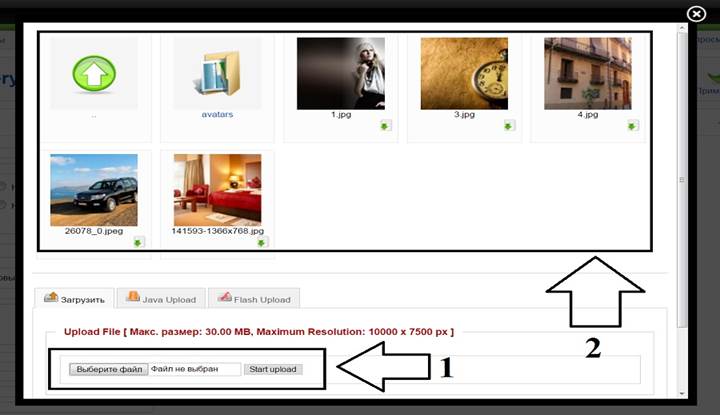Если вы хотите добавить страницу в раздел СТАТЬИ, То Вам нужно выбрать раздел и категорию статьи.
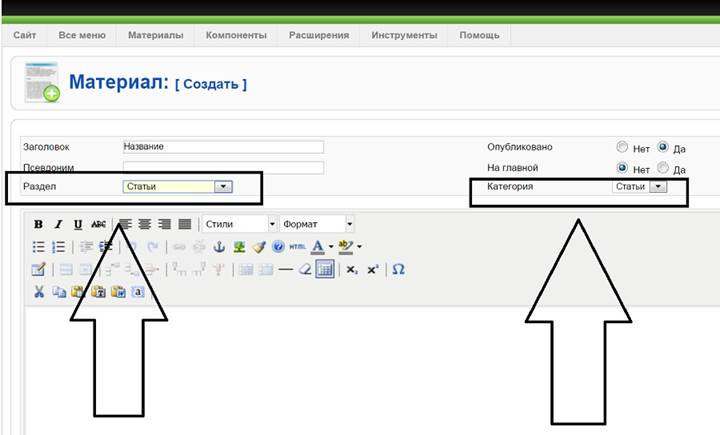
И после этого нажмите СОХРАНИТЬ и все, этот материал попадет в раздел СТАТЬИ, больше ни куда его не нужно добавлять.
Если Вы хотите добавить раздел в НОВОСТИ, то на этом же месте вместо СТАТЬИ, поставьте раздел и категорию НОВОСТИ и сохраните и тогда этот материал будет отображаться в новостях.
ВАЖНО!!! Для того, чтобы в списке новостей новость отображалась с картинкой рядом с заголовком, то в тексте материала должны быть хоть одна фото и тогда она автоматически встанет в заголовок в списке новостей.
Как добавить фото в материал описывалось ранее.
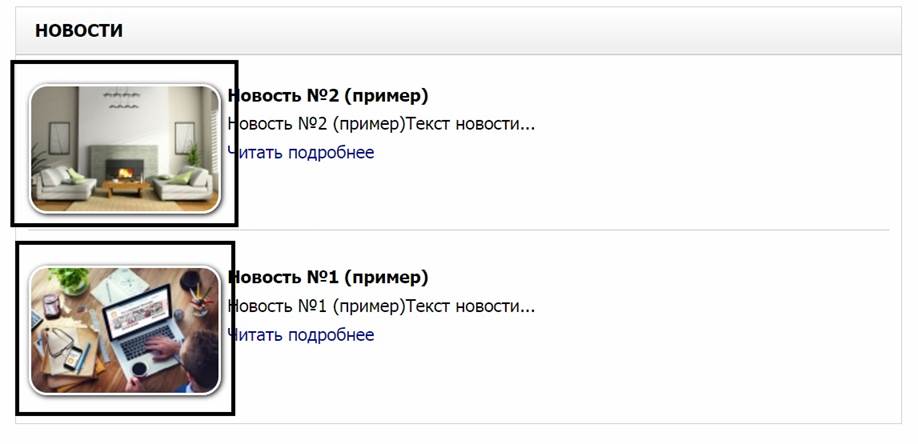
Часть 6. УПРАВЕНИЕ РАЗДЕЛОМ ОТЗЫВЫ
Управление разделом отзывы очень простое, во первых все отзывы приходят Вам на почту и сразу с почты вы можете их опубликовать или удалить
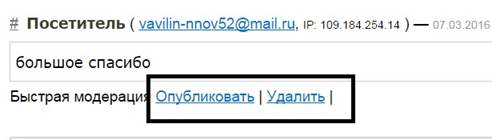
Но также ими можно управлять из админки сайта, а именно, опубликовывать, снимать с публикации, удалять и даже менять текст самого отзыва.
Для этого Вам нужно зайти в раздел КОМПОНЕНТЫ-Jcomments
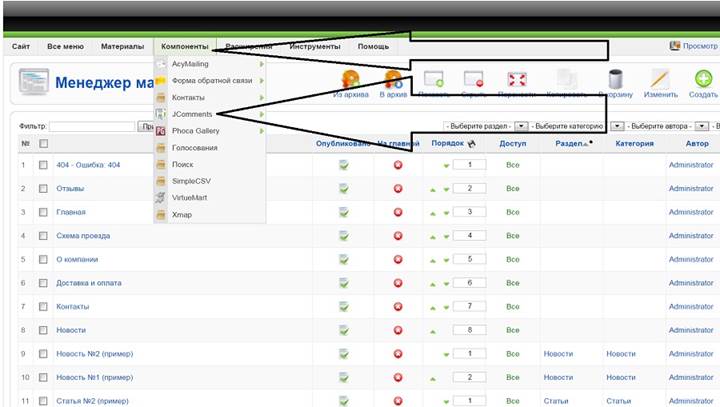
После этого вы увидите список отзывов, который у Вас есть на сайте, это и с раздела отзывы и также с отзывах о товарах, статьях, в общем со всех страниц, на которых снизу есть форма добавления записей.
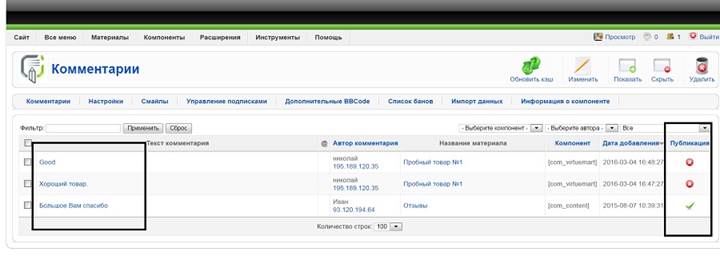
Здесь справа вы увидите кнопки для публикации или снятия с публикации, просто нажимайте на них и они будут меняться, например есть стоит крестик, то этот отзыв не опубликован, нажмите на него, значок станет зеленой галочкой и это обозначит, что он опубликовался, если еще раз нажмете, то он снимется с публикации снова.
Также Вы можете изменять сам текст отзыва, зачастую люди могут допустить ошибки в словах, это не всегда хорошо, это можно поправить.
Для этого нажмите на сам текст комментария и он откроется для редактирования, после изменения нажмите сохранить и все.
Часть 7. УПРАВЛЕНИЕ ФОТОГАЛЕРЕЕЙ
Главное не путайте фотогалерею с каталогом товаров, фотогалерея это просто страницы с фото, а каталог это карточки товара (фото, название, описание, цена). Каталог товара есть только в интернет-магазинах и корпоративных сайтах, в сайтах визитках его нет.
Сейчас мы обсудим именно фотогалерею, а о каталоге товара поговорим ниже.
Для этого заходите в раздел КОМПОНЕНТЫ – PHOCA Gallery
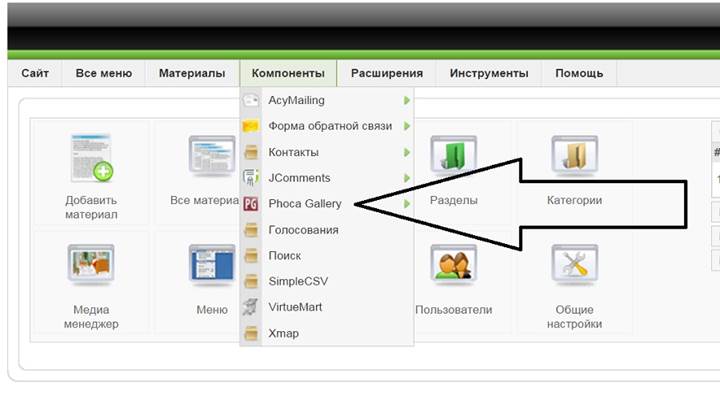
Первым делом нужно создать категории галереи.
Для этого заходите в раздел КАТЕГОРИИ и там нажимаем СОЗДАТЬ
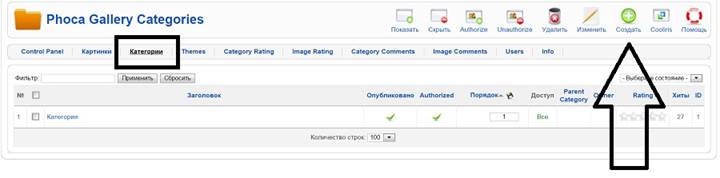
В открывшемся окне нужно только написать ЗАГОЛОВОК. А это имя категории и при желании можно добавить ОПИСАНИЕ к категории (поле для ввода описания в самом низу страницы), после внесения этих полей нажмите кнопку СОХРАНИТЬ.
По этой схеме Вы можете создать сколько нужно Вам категорий.
Далее добавляем картинки.
Заходим в раздел картинки и там жмем СОЗДАТЬ
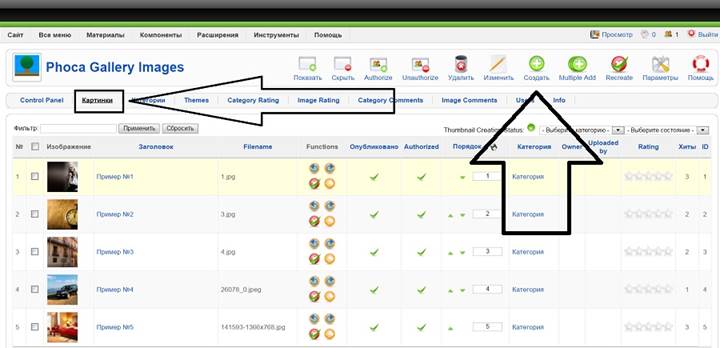
Далее вводим ИМЯ – это будет название картинки и выбираем категорию, в которой она будет отображаться, далее жмем на кнопку ИЗОБРАЖЕНИЕ
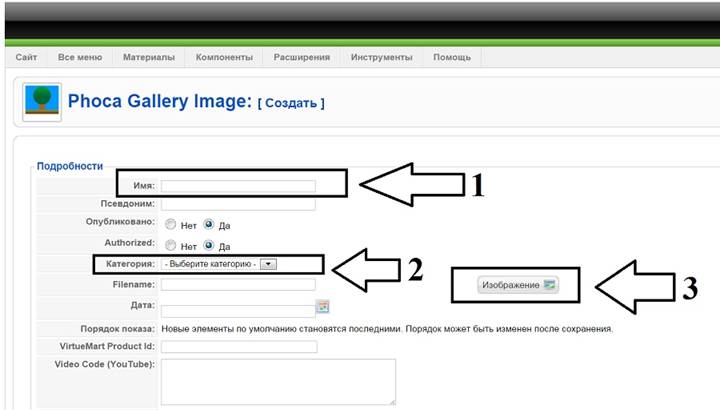
После нажатия на кнопку изображение у Вас откроется окно для загрузки картинки на сервер, Вам нужно первым делом загрузить картинку на сервер, потом она у Вас отобразиться в окне выше и Вам нужно выбрать её, нажав на нее.